10 виправлень: зовнішній жорсткий диск постійно від’єднується
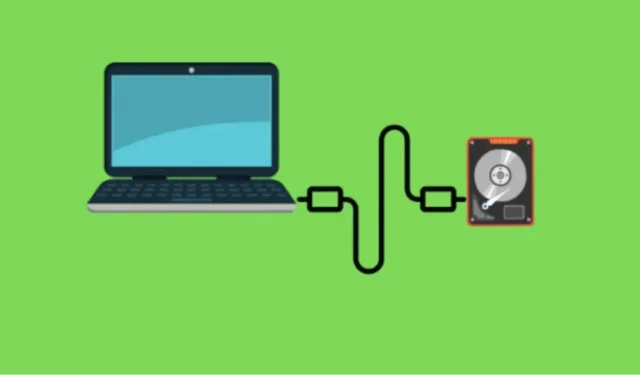
Помилка відключення жорсткого диска є типовою для Windows і Mac, незалежно від того, який жорсткий диск ви використовуєте. Коли зовнішній жорсткий диск вимикається, це може означати щось серйозніше.
Якщо ваш жорсткий диск від’єднується від комп’ютера кожні кілька секунд після того, як ви його підключили, ця стаття покаже вам, як запобігти від’єднанню жорсткого диска.
Рішення для виправлення зовнішнього жорсткого диска, який постійно вимикається
- Підключіться до іншого порту USB
- Спробуйте підключити його до іншого комп’ютера
- Оновіть драйвери USB
- Вимкніть USB Legacy Support в BIOS
- Вимкніть вибіркове призупинення USB
- Не дозволяйте комп’ютеру вимикати накопичувач
- Видаліть і повторно встановіть драйвери USB
- Підключіть зовнішній жорсткий диск до драйверів контролера USB 3.0
- Переформатуйте зовнішній жорсткий диск
- Постачальник послуг відновлення даних
Кроки для вирішення проблеми з відключенням зовнішнього жорсткого диска
1. Підключіться до іншого порту USB
У більшості випадків проблема пов’язана з USB-портом, який може легко роз’єднатися або пошкодитися при надмірному використанні. Тому перше, що вам слід зробити, якщо ви зіткнулися з такою проблемою, це переключитися на інший порт USB.
Після підключення до іншого USB-порту, якщо проблему вирішено, це означає, що проблема була в USB-порті. Якщо ні, проблема спричинена чимось іншим.
Примітка. Іноді проблема також може бути пов’язана з несправним кабелем USB, який ви використовуєте для підключення жорсткого диска до комп’ютера. Тому вам також потрібно переконатися, що все в порядку.
2. Спробуйте підключити його до іншого комп’ютера.
Якщо у вас є зовнішній жорсткий диск іншого виробника, велика ймовірність того, що проблема може бути у жорсткому диску. Отже, це також чудовий варіант перевірити жорсткий диск на іншому ноутбуці чи настільному комп’ютері, оскільки це може допомогти вам визначити, чи проблема у жорсткому диску чи комп’ютері.
Якщо жорсткий диск працює на іншому комп’ютері, проблема може бути у вашій операційній системі.
3. Оновіть драйвери USB
Якщо у вас застарілі драйвери USB, це може бути причиною, чому ваш жорсткий диск постійно вимикається. Тому спочатку оновіть драйвер, виконавши такі дії:
- Натисніть клавіші Windows + R, а потім введіть цю команду в поле пошуку
devmgmt.mscта натисніть OK. - У диспетчері пристроїв знайдіть опцію Диски та розгорніть її.
- Тепер клацніть правою кнопкою миші на драйверах і виберіть опцію Оновити драйвер.
- Дотримуйтесь інструкцій на екрані, щоб завершити процес.
- Після інсталяції драйвера перезавантажте комп’ютер і перевірте, чи вирішено помилку.
4. Вимкніть підтримку USB Legacy в BIOS.
Інша річ, яка може допомогти вам вирішити цю проблему, це вимкнути підтримку USB у BIOS. Тому виконайте наступне:
- Натисніть Windows + R, щоб відкрити диспетчер пристроїв.
- Розгорніть параметр приводу.
- Тепер виберіть жорсткий диск і двічі клацніть по ньому.
- Перейдіть на вкладку «Політики» у вікні властивостей.
- Щоб увімкнути його, поставте прапорець поруч із пунктом Краща продуктивність.
- Потім у розділі Політика кешування запису встановіть прапорець Увімкнути кешування запису на пристрої.
- Потім натисніть OK, щоб зберегти зміни.
- Тепер поверніться до диспетчера пристроїв і знайдіть драйвер розширення Intel USB 3.0 після розширення контролера шини Universal Series.
- Клацніть правою кнопкою миші драйвер розширення Intel USB 3.0 і виберіть опцію «Видалити драйвер».
5. Вимкніть вибіркове призупинення USB.
Якщо наведені вище методи не працюють, ви можете спробувати вирішити проблему, вимкнувши вибіркове призупинення USB. Для цього потрібно виконати наступні дії:
- Використовуйте комбінацію клавіш Windows + R, щоб відкрити команду «Виконати».
- Введіть Панель керування та натисніть OK.
- Перейдіть до параметрів живлення.
- Відкривши параметри живлення, клацніть позначений план живлення та виберіть параметр Змінити налаштування плану.
- Тепер натисніть «Змінити додаткові параметри живлення».
- Розгорніть «Параметри USB» і двічі клацніть опцію «Вибіркове призупинення USB» нижче.
- Натисніть «Увімкнено», щоб відкрити розкривний список і виберіть опцію «Вимкнено».
- Після цього натисніть кнопки Застосувати та ОК, щоб зберегти зміни.
6. Не дозволяйте комп’ютеру вимикати пристрій зберігання даних
Ще одна причина, чому ваш жорсткий диск постійно вимикається, полягає в тому, що ваш комп’ютер вимикається. Через недостатнє живлення жорсткий диск відключається від комп’ютера. Щоб запобігти цьому комп’ютеру, виконайте такі дії:
- Відкрийте диспетчер пристроїв, натиснувши Windows + R і ввівши таку команду
devmgmt.msc. - Знайдіть розділ «Контролер універсальної послідовної шини» внизу списку та розгорніть його, двічі клацнувши його.
- Тепер розгорніть USB-накопичувач, щоб відкрити його властивості.
- Натисніть вкладку «Керування живленням» у вікні «Властивості».
- Тут ви знайдете опцію «Дозволити комп’ютеру вимкнути цей пристрій для економії енергії». Вимкніть його, знявши прапорець.
- Тепер натисніть кнопку OK, щоб зберегти зміни.
- Виконайте ті самі дії для всіх кореневих концентраторів USB.
- Перезавантажте комп’ютер, знову під’єднайте жорсткий диск до USB-портів і подивіться, чи вирішено проблему.
7. Видаліть і перевстановіть драйвери USB
Іноді USB-драйвери пошкоджуються і не працюють належним чином навіть після оновлення, що може призвести до вимкнення USB-пристроїв. У цьому випадку може допомогти перевстановлення драйверів USB. Щоб перевстановити драйвери USB, виконайте такі дії:
- Натисніть Windows + R і введіть таку команду
devmgmt.msc, щоб відкрити диспетчер пристроїв. - Двічі клацніть диски, щоб розгорнути їх, клацніть правою кнопкою миші зовнішній пристрій і виберіть опцію «Видалити пристрій».
- На екрані з’явиться вікно з попередженням; натисніть Так, щоб підтвердити видалення.
- Перезавантажте систему та подивіться, чи проблему вирішено.
8. Підключіть зовнішній жорсткий диск до драйверів контролера USB 3.0.
Драйвер контролера USB 3.0 є одним з найкращих портів для підключення зовнішніх пристроїв. Отже, якщо зовнішній пристрій постійно відключається, вставте його в гніздо USB 3.0 і перевірте, чи вирішено проблему.
Примітка. Переконайтеся, що драйвери контролера USB 3.0 оновлені; інакше під час підключення зовнішнього пристрою можуть виникнути проблеми.
9. Переформатуйте зовнішній жорсткий диск
Якщо наведені вище методи не працюють, останнє, що ви можете зробити, щоб вирішити цю проблему, це переформатувати зовнішній жорсткий диск. Для цього виконайте наведені нижче дії.
- Запустіть папку This PC на вашому комп’ютері.
- Знайдіть жорсткий диск і клацніть його правою кнопкою миші.
- Виберіть параметр формату в меню.
- Введіть інформацію під полями «Файлова система», «Мітка тому» та «Розмір одиниці розподілу».
- Тепер у параметрах форматування встановіть прапорець «Швидке форматування».
- Після цього натисніть кнопку OK, щоб переформатувати зовнішній жорсткий диск.
Постачальник послуг відновлення даних
Якщо нічого не працює і проблема у вашому жорсткому диску, вам слід звернутися за допомогою до постачальника послуг відновлення даних, щоб відновити ваші дані, а не намагатися відновити жорсткий диск. Ремонт жорсткого диска іноді може призвести до втрати даних, чого ніколи не хочеться.
Висновок
Неможливість підключити зовнішні жорсткі диски до комп’ютера може дратувати, особливо під час перенесення важливих даних. Є багато причин, чому жорсткий диск може не підключатися або від’єднуватися від комп’ютера Windows або Mac. Однак якщо ви спробуєте вирішити проблему методами, згаданими вище, ви, сподіваюся, зможете вирішити проблему.
FAQ
Чому мої USB-порти випадково перестають працювати?
Можливо, система керування живленням вашого комп’ютера вимикає живлення USB-портів. Ця функція Windows економить енергію, запобігаючи подачі живлення. Порти USB підключаються до пристроїв, які не використовуються. В результаті пристрої вимикаються через недостатнє живлення від USB-порту.
Чому мій жорсткий диск то з’являється, то зникає?
Ця проблема може виникнути через кілька причин. Ось деякі з найпоширеніших причин: – Жорсткий диск несумісний із комп’ютером – Виникла проблема з портом або кабелем – Можливо, ваш локальний диск видалено або відформатовано – Можливо, диск вимкнено в BIOS
Чому мій жорсткий диск постійно крутиться і зупиняється?
Це може статися, якщо мастило двигуна жорсткого диска починає висихати або головки читання/запису починають перешкоджати обертанню жорсткого диска. Поки цю проблему не буде усунено, жорсткий диск не працюватиме належним чином.
Чому мій зовнішній диск постійно відключається?
Якщо ваш жорсткий диск постійно від’єднується від комп’ютера, можливо, у вас є функція енергозбереження, яка автоматично вимикає пристрої, коли вони не використовуються. Ви можете вимкнути цю функцію в диспетчері пристроїв, щоб комп’ютер не вимикав жорсткий диск.



Залишити відповідь